- English (English)
- Bulgarian (Български)
- Chinese Simplified (简体中文)
- Chinese Traditional (繁體中文)
- Danish (Dansk)
- Dutch (Nederlands)
- French (Français)
- German (Deutsch)
- Greek (Ελληνικά)
- Hungarian (Magyar)
- Italian (Italiano)
- Japanese (日本語)
- Korean (한국어)
- Polish (Polski)
- Portuguese (Brazilian) (Português (Brasil))
- Slovak (Slovenský)
- Spanish (Español)
- Swedish (Svenska)
- Turkish (Türkçe)
- Ukrainian (Українська)
- Vietnamese (Tiếng Việt)
Uspořádání stránek v dokumentu PDF
Editor PDF umožňuje odstraňovat, otáčet, ořezávat, přesouvat, nahrazovat a rozpoznávat vybrané stránky a také přidávat chybějící nebo prázdné stránky, opravovat obrazy stránek a vytvářet nové soubory PDF s použitím vybraných stránek. To vše lze provádět rychlým přepínáním mezi různými stránkami dokumentu PDF nebo výběrem vhodného rozsahu stránek.
Chcete-li přepnout režim uspořádání stránek, zvolte kartu Seřadit stránky.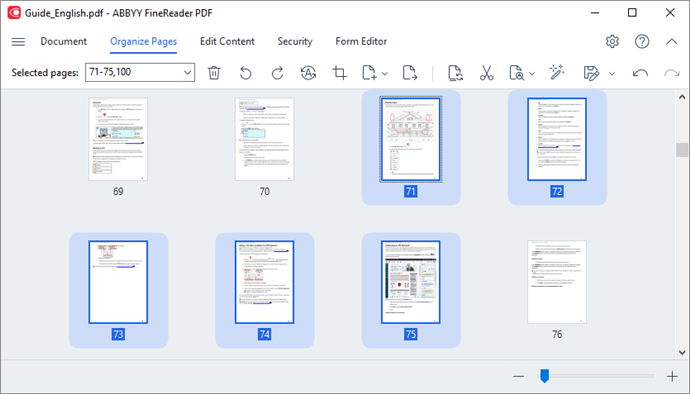
Chcete-li vybrat příslušné stránky, zadejte do  rámečku buď číslo stránky, rozsah stránek (např. 2, 3, 5–7), nebo z rozevíracího seznamu vyberte jednu z následujících možností: Sudé stránky, Liché stránky, Všechny stránky.
rámečku buď číslo stránky, rozsah stránek (např. 2, 3, 5–7), nebo z rozevíracího seznamu vyberte jednu z následujících možností: Sudé stránky, Liché stránky, Všechny stránky.
Odstraňování stránky z dokumentu PDF...
Otáčení stránky...
Oříznutí stránky...
Přidání prázdné stránky do dokumentu PDF...
Přidávání stránek z dokumentu PDF...
Přidávání stránek ze souboru…
Skenování stránek a jejich přidávání do dokumentu PDF…
Úprava pořadí stránek v dokumentu…
Nahrazování stránek dokumentu...
Uspořádání stránek v dokumentu PDF...
Rozdělování dokumentu PDF...
Rozpoznávání vybraných stránek...
Vylepšení obrazů stránek...
Vytvoření dokumentu PDF z vybraných stránek...
Parametry zpracování obrazu pro přidané stránky...
6/12/2024 2:29:12 PM
 , které se zobrazí při najetí kurzorem myši na miniaturu stránky;
, které se zobrazí při najetí kurzorem myši na miniaturu stránky;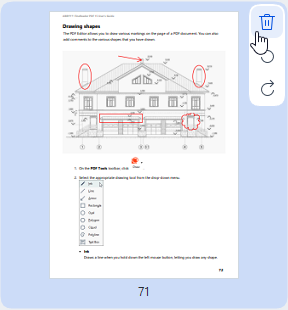
 na panelu nástrojů;
na panelu nástrojů; /
/ , které se zobrazí při najetí kurzoru myši na miniaturu stránky;
, které se zobrazí při najetí kurzoru myši na miniaturu stránky;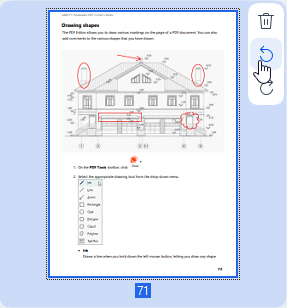
 na panelu nástrojů;
na panelu nástrojů; Pro automatickou opravu orientace vybraných stránek klikněte na tlačítko
Pro automatickou opravu orientace vybraných stránek klikněte na tlačítko  na panelu nástrojů nebo v rozevírací nabídce vyberte možnost Otáčet stránky > Správná orientace stránky.
na panelu nástrojů nebo v rozevírací nabídce vyberte možnost Otáčet stránky > Správná orientace stránky. na panelu nástrojů, nebo v hlavní nabídce vyberte možnost Seřadit stránky > Oříznout stránky. Případně vyberte z kontextové nabídky stránky Oříznout stránky....
na panelu nástrojů, nebo v hlavní nabídce vyberte možnost Seřadit stránky > Oříznout stránky. Případně vyberte z kontextové nabídky stránky Oříznout stránky....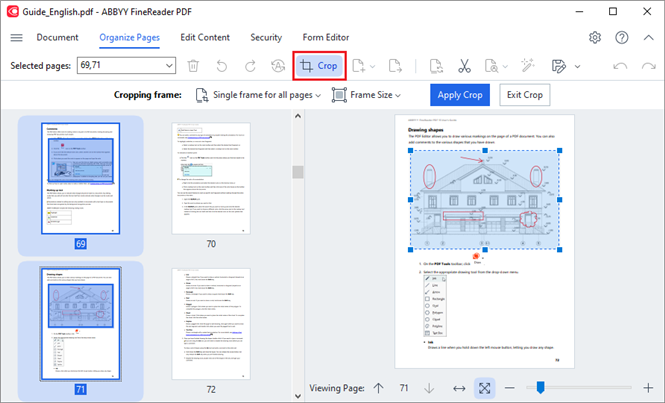
 se šipkami v dolní části oblasti zobrazení stránky. Chcete-li změnit měřítko obrázku, použijte posuvník
se šipkami v dolní části oblasti zobrazení stránky. Chcete-li změnit měřítko obrázku, použijte posuvník  a tlačítka.
a tlačítka.  , které se zobrazí.
, které se zobrazí.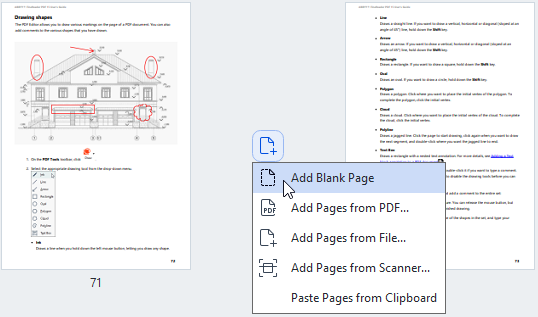
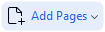 na panelu nástrojů Seřadit stránky, nebo vybrat Seřadit stránky > Přidat stránky > Přidat prázdnou stránku v hlavní nabídce.
na panelu nástrojů Seřadit stránky, nebo vybrat Seřadit stránky > Přidat stránky > Přidat prázdnou stránku v hlavní nabídce.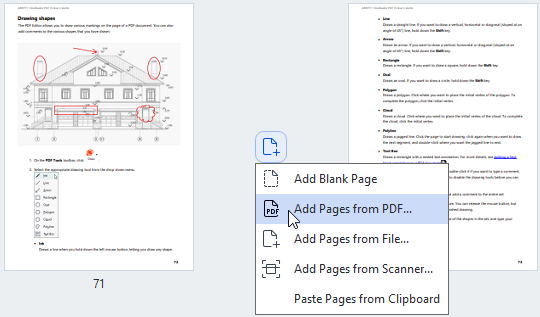
 změnit pořadí, ve kterém budou přidány. Kliknutím na tlačítko
změnit pořadí, ve kterém budou přidány. Kliknutím na tlačítko  můžete také odstranit nežádoucí soubory PDF.
můžete také odstranit nežádoucí soubory PDF. Rychlost zpracování souboru bude podstatně nižší, než při použití příkazu Přidat z PDF..., a to vzhledem k použitému
Rychlost zpracování souboru bude podstatně nižší, než při použití příkazu Přidat z PDF..., a to vzhledem k použitému  pro zavření dialogového okna.
pro zavření dialogového okna.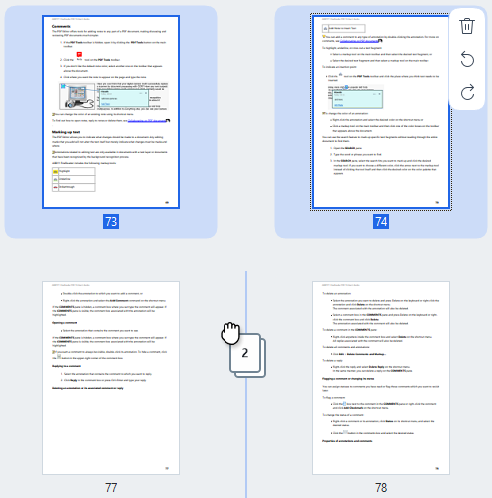
 na panelu nástrojů, nebo v hlavní nabídce vyberte Seřadit stránky > Přesunout stránky. Případně vyberte Přesunout stránky z kontextové nabídky. Poté pomocí dialogového okna, které se zobrazí: před první, po poslední nebo po zadané stránce, zadejte, kam mají být vybrané stránky přesunuty. Klikněte na možnost Přesunout.
na panelu nástrojů, nebo v hlavní nabídce vyberte Seřadit stránky > Přesunout stránky. Případně vyberte Přesunout stránky z kontextové nabídky. Poté pomocí dialogového okna, které se zobrazí: před první, po poslední nebo po zadané stránce, zadejte, kam mají být vybrané stránky přesunuty. Klikněte na možnost Přesunout. na panelu nástrojů, nebo v hlavní nabídce vyberte možnost Seřadit stránky > Nahradit stránky. Případně vyberte Nahradit stránky... z kontextové nabídky.
na panelu nástrojů, nebo v hlavní nabídce vyberte možnost Seřadit stránky > Nahradit stránky. Případně vyberte Nahradit stránky... z kontextové nabídky. na panelu nástrojů, nebo v hlavní nabídce vyberte možnost Seřadit stránky > Rozdělit dokument....
na panelu nástrojů, nebo v hlavní nabídce vyberte možnost Seřadit stránky > Rozdělit dokument....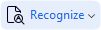 a z rozevíracího seznamu vyberte Rozpoznat vybrané stránky. Případně vyberte Uznat > Rozpoznat vybrané stránky z kontextové nabídky.
a z rozevíracího seznamu vyberte Rozpoznat vybrané stránky. Případně vyberte Uznat > Rozpoznat vybrané stránky z kontextové nabídky. na panelu nástrojů, nebo v hlavní nabídce vyberte Seřadit stránky > Vylepšit obrázky... Případně vyberte Vylepšit obrázky z kontextové nabídky.
na panelu nástrojů, nebo v hlavní nabídce vyberte Seřadit stránky > Vylepšit obrázky... Případně vyberte Vylepšit obrázky z kontextové nabídky.